Envía explosiones de Memoji a pantalla completa en chats de iMessage desde tu iPhone o iPad
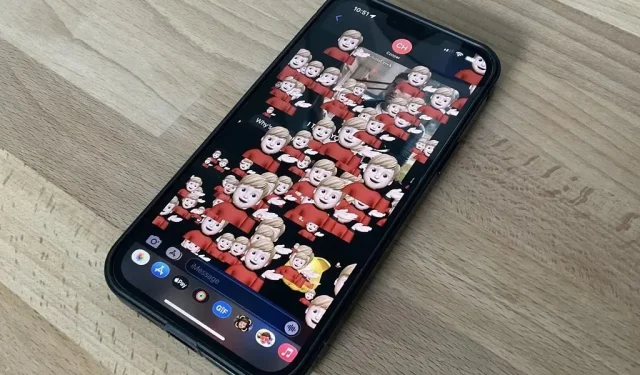
Un simple truco en la aplicación Mensajes para iOS y iPadOS puede hacer que sus conversaciones de iMessage sean más divertidas para usted y sus destinatarios al enviar una ráfaga a pantalla completa de cualquier calcomanía de Memoji que elija.
Apple presentó Animoji en 2017 como parte de iOS 11 y Memoji en iOS 12 el año siguiente. Un año después, aparecieron los stickers de Animoji y Memoji en iOS 13 y iPadOS 13, y iOS/iPadOS 14 eliminó «Animoji» en favor de «Memoji».» para todos los caracteres personalizados y predeterminados. Antes de darnos todas estas funciones de realidad aumentada, Apple nos dio los efectos de iMessage en iOS 10 y funcionan con las pegatinas de Memoji al igual que funcionan con texto y emoji.
El efecto específico de iMessage que usaremos para hacer estallar las pegatinas de Memoji en la pantalla apareció en iOS 11, la animación de pantalla completa de Echo. Abra cualquier conversación en la aplicación Mensajes para comenzar a usar las explosiones de Memoji con un efecto de eco.
Añade un efecto de eco a las pegatinas de Memoji
Ahora abra el teclado Emoji o seleccione la aplicación Memoji Stickers del cajón de la aplicación. En el Teclado Emoji, deberías ver las pegatinas de Memoji más usadas a la izquierda de todos los emojis, a menos que las hayas deshabilitado. En la aplicación Memoji Stickers, puede ver todo tipo de stickers, incluso para los caracteres estándar de Apple.
Busque y haga clic en la etiqueta que desea agregar, luego presione y mantenga presionado el botón Enviar hasta que aparezca un menú de efectos ocultos. Haga clic en «Pantalla» en la parte superior y debería ver el efecto de pantalla «Echo», el primero en la lista. Esto es lo que necesita y puede verlo en acción antes de enviarlo. Haga clic en el botón Enviar cuando esté satisfecho con el efecto de etiqueta de pantalla completa.
Hay otra forma de enviar stickers de Memoji con un efecto de eco. En un chat, seleccione la aplicación Memoji del cajón de aplicaciones, que le permite grabar videoclips cortos de usted mismo como personajes AR. Haz una cara para que Memoji te imite, luego tócala para convertirla en una pegatina que se cargue en tu borrador de mensaje. Luego envíelo con un efecto «Echo» de pantalla completa.
Restricciones en el uso de Echo con pegatinas
A diferencia de lo que puede hacer con emoji, solo puede enviar un memoji a su destinatario o a un grupo de destinatarios. No hay manera de sumar dos de ellos juntos. Bueno, puede seleccionar varios adhesivos de Memoji ya enviados y luego enviarlos juntos, pero el efecto de pantalla de eco solo afectará al último adhesivo de Memoji en el borrador.
Tampoco puedes usar este truco con clips animados de Memoji, anteriormente conocidos como Animoji. Después de grabar un mensaje animado de Memoji, habrá un nuevo botón de envío que no se puede mantener presionado. Puede copiar un clip enviado y luego pegarlo en un nuevo borrador, pero el efecto Eco solo usará la miniatura fija del video con el botón de reproducción superpuesto.
Desafortunadamente, al igual que con otras funciones de iMessage, el efecto de pantalla de eco no funcionará cuando se envíe a teléfonos Android. En su lugar, la etiqueta se enviará como un MMS con el texto «Enviado con eco».
¿Los efectos de los mensajes no se animan para ti?
Si el efecto no te funciona, es posible que hayas cambiado accidentalmente algunos ajustes. Vaya a Configuración -> Accesibilidad -> Movimiento y asegúrese de que «Efectos de mensaje de reproducción automática» esté habilitado. En el mismo menú, también asegúrese de que la opción «Reducir movimiento» esté deshabilitada. Puede verificar si funciona haciendo clic en el botón Reproducir debajo del Memoji que envió.



Deja una respuesta